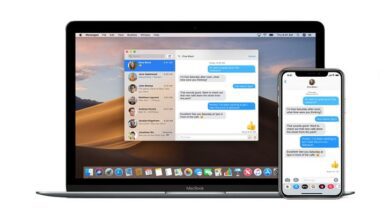آموزش دانلود بازی های ذخیره شده در استیم (Steam Cloud)
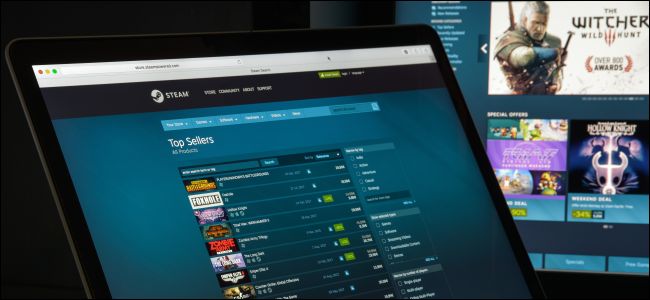
شبکه استیم بسیاری از فایل های ذخیره شده را در سرورهای خود قرار می دهد و همگام می سازد. شما هنگامی که یک بازی را نصب می کنید، به صورت خودکار از طریق استیم دانلود شده و این تنها راهی نیست که می توانید به دریافت بازی از شبکه استیم بپردازید.
شما همچنین این قابلیت را دارید از طریق وب سایت شرکت Valve، بازی موردنظر خود را دریافت کنید.
فعال کردن قابلیت همگام سازی استیم کلاود در استیم
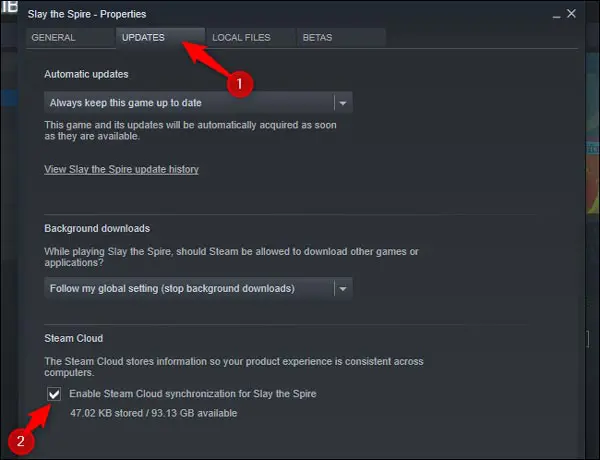
پس از نصب بازی ، Steam به طور خودکار بازی های بازیابی شده قدیمی را دانلود نمی کند، بلکه باید از طریق Steam Cloud برای این بازی موجود در Steam استفاده کرد. برای انجام چنینی کاری، بازی را در کتابخانه استیم خود قرار دهید، روی آن کلیک راست کرده و سپس «Properties» را انتخاب کنید. روی برگه «Updates» کلیک کرده و گزینه «Enable Steam Cloud Synchronization» را برای بازی موردنظر بررسی کنید. اگر این گزینه بررسی نشود، Steam به صورت خودکار دانلود نکرده یا موجب ذخیره بازی در آن نخواهد شد.
اگر شما دارای یک گزینه Steam Cloud برای بازی نیستید و آن را مشاهده نمی کنید، بدون شک این بازی Steam Cloud را پشتیبانی نمی کند. تمامی بازی ها از Steam Cloud پشتیبانی نکرده و به سازنده آن بازی بستگی دارد.
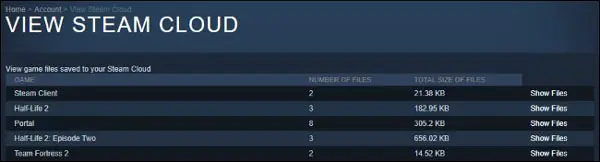
دانلود بازی های ذخیره شده در استیم از مرورگر وب
Valve به شما اجازه می دهد فایل های ذخیرهسازی Steam خود را از طریق یک مرورگر وب هم دانلود کنید. شما فقط می توانید فایل های ذخیره خود را دانلود کنید بدون اینکه مجددا کل بازی را دانلود کنید.
برای پیدا کردن فایل های ذخیره خود، از صفحه View Steam Cloud در مرورگر وب خود دیدن کرده و با حساب Steam هم وارد شوید. شما می توانید لیستی از بازی ها را با استفاده از Steam Cloud خود مشاهده کنید. محل بازی را در لیست و برای مشاهده تمام فایل ها برای یک بازی، «Show Files» را کلیک کنید.
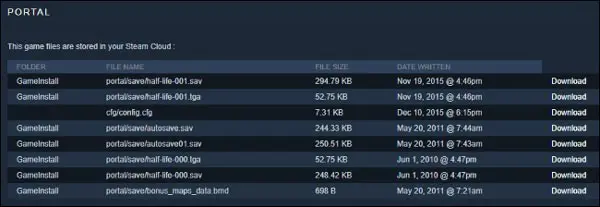
هر بازی دارای یک صفحه است که نشان می دهد تمام فایل های ذخیره شده در Steam Cloud و همچنین تاریخ تغییر آنها چگونه است. برای دانلود یک فایل، روی «Download» کلیک کنید. تمام فایل های ذخیره شده برای بازی خود را دانلود کنید و یک کپی از بازی های ذخیره هم خواهید داشت.
این به ویژه برای بازی های چند پلتفرم مقصد مفید است که به طور خودکار فایل های ذخیرهسازی بین سیستم عامل ها را هماهنگ نمی کند. برای مثال، بازی Borderlands 2 برای PC و Mac در دسترس است. این هماهنگ سازی فایل های ذخیره در Steam Cloud انجام می شود، اما هر دو نسخه PC و Mac همگام سازی ذخیره فایل ها به طور جداگانه انجام می گیرد. شما می توانید نسخه های مک (یا PC) را از وب سایت Steam دانلود کنید و سپس به صورت دستی آنها را در پوشه مناسب وارد کنید تا بازی چون Borderlands 2 را ذخیره داشته باشید.
بدون استفاده از وب سایت استیم، این امر نیاز به دانلود Borderlands 2 را بر روی یک پلتفرم داشته، تا ذخیرهسازی بازی در کنار استخراج فایل صورت گیرد و سپس بازی را در یک پلتفرم دوم دانلود کنید! این یک مشکل شناخته شده برای بازی های دیگر هم وجود دارد. برای مثال، هنگام انتقال فایل سیو بازی از Torchlight به Windows در مک نیز نیاز به انتقال از Torchlight وجود دارد.
در مجموع اگر می خواهید به راحتی با آموزش مورد اشاره دانلود بازی های ذخیره شده در استیم کلاود را به سادگی انجام دهید، این مطلب بسیار مفید است.